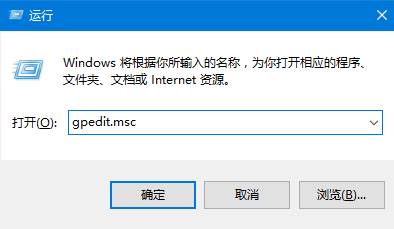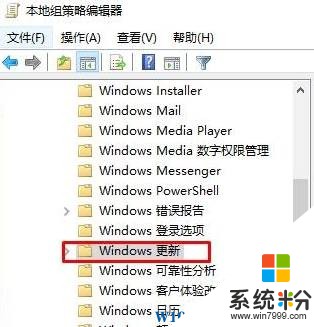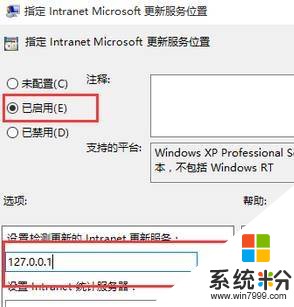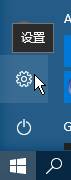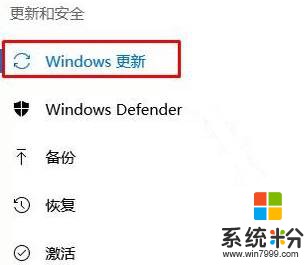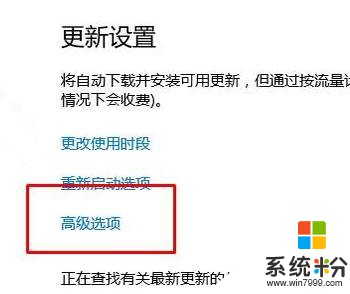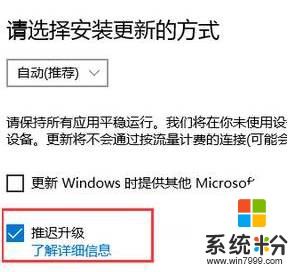Win10自動更新怎麼關閉?最有效禁止Win10自動更新的方法!
時間:2017-04-06 來源:互聯網 瀏覽量:
Win10係統中該如何關閉自動更新呢?首先小編要給大家說一下關於Win10關於關閉更新是否有效:如果你是Windows 10家庭版”是完全無法逃避更新的!Win10專業版的用戶有8個月的時間來推遲安裝更新,但同樣無法拒絕!然而隻有Windows 10企業版 可以強製有效的禁止win10更新哦!下麵係統粉給大家介紹下關閉自動更新的方法!
Win10關閉自動更新的方法一:
1、按“Win+R鍵”組合鍵,打開運行,輸入“gpedit.msc”按下回車鍵;
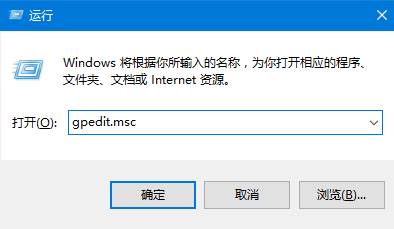
2、在左側依次展開:“計算機配置”—“管理模版”—“Windows組件”—“Windows Update”(企業版稱 Windows 更新)
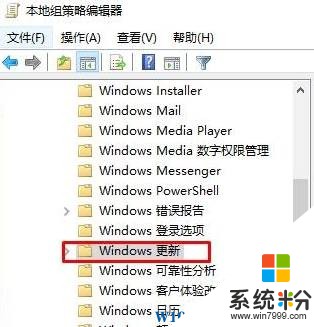
3、在右側雙擊“指定Intranet Microsoft更新服務位置”,點擊“已啟用”在“設置檢測更新的Intranet更新服務”填寫127.0.0.1 點擊【確定】即可。
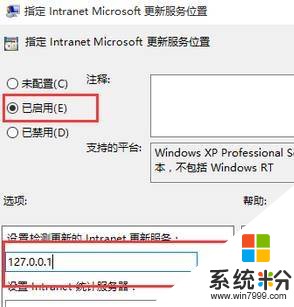
Win10關閉自動更新的方法二:
1、點擊【開始】-【設置】;
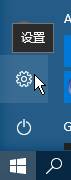
2、在設置界麵點擊【更新和安全】;

3、在左側點擊【Windows 更新】;
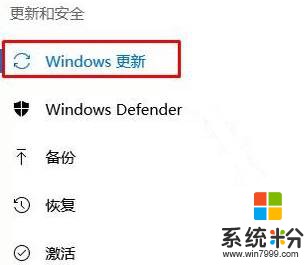
4、在右側點擊【高級選項】;
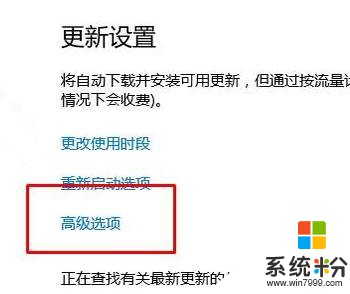
5、在高級選項界麵勾選“推遲升級”選項即可。
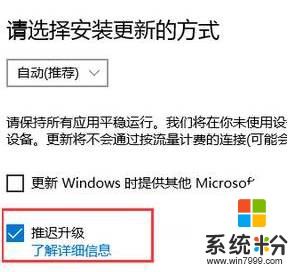
以上就是小編給大家分享的禁止Win10自動更新的方法!